Microsoft Entra ingressar em um novo dispositivo Windows durante a experiência pronta para uso
Os usuários do Windows 11 podem ingressar novos dispositivos Windows no Microsoft Entra ID durante a primeira OOBE (experiência pronta para uso). Essa funcionalidade permite que você distribua dispositivos empacotados por plástico retrátil para seus funcionários ou alunos.
Essa funcionalidade combina bem com plataformas de gerenciamento de dispositivos móveis, como o Microsoft Intune , e ferramentas como o Windows Autopilot para garantir que os dispositivos sejam configurados de acordo com seus padrões.
Pré-requisitos
Para que o Microsoft Entra ingresse em um dispositivo Windows, o serviço de registro de dispositivo deve ser configurado para permitir que você registre dispositivos. Para obter mais informações sobre pré-requisitos, consulte o artigo Como planejar sua implementação de ingresso do Microsoft Entra.
Gorjeta
O Windows Home Editions não suporta a associação do Microsoft Entra. Essas edições ainda podem acessar muitos dos benefícios usando o registro do Microsoft Entra.
Para obter informações sobre como concluir o registo do Microsoft Entra num dispositivo Windows, consulte o artigo de suporte Registar o seu dispositivo pessoal na sua rede escolar ou profissional.
Junte um novo dispositivo Windows 11 ao Microsoft Entra ID
O dispositivo pode reiniciar várias vezes como parte do processo de configuração. Seu dispositivo deve estar conectado à Internet para concluir a associação ao Microsoft Entra.
- Ligue o novo dispositivo e inicie o processo de configuração. Siga as instruções para configurar o dispositivo.
- Quando solicitado Como você gostaria de configurar este dispositivo?, selecione Configurar para o trabalho ou escola.
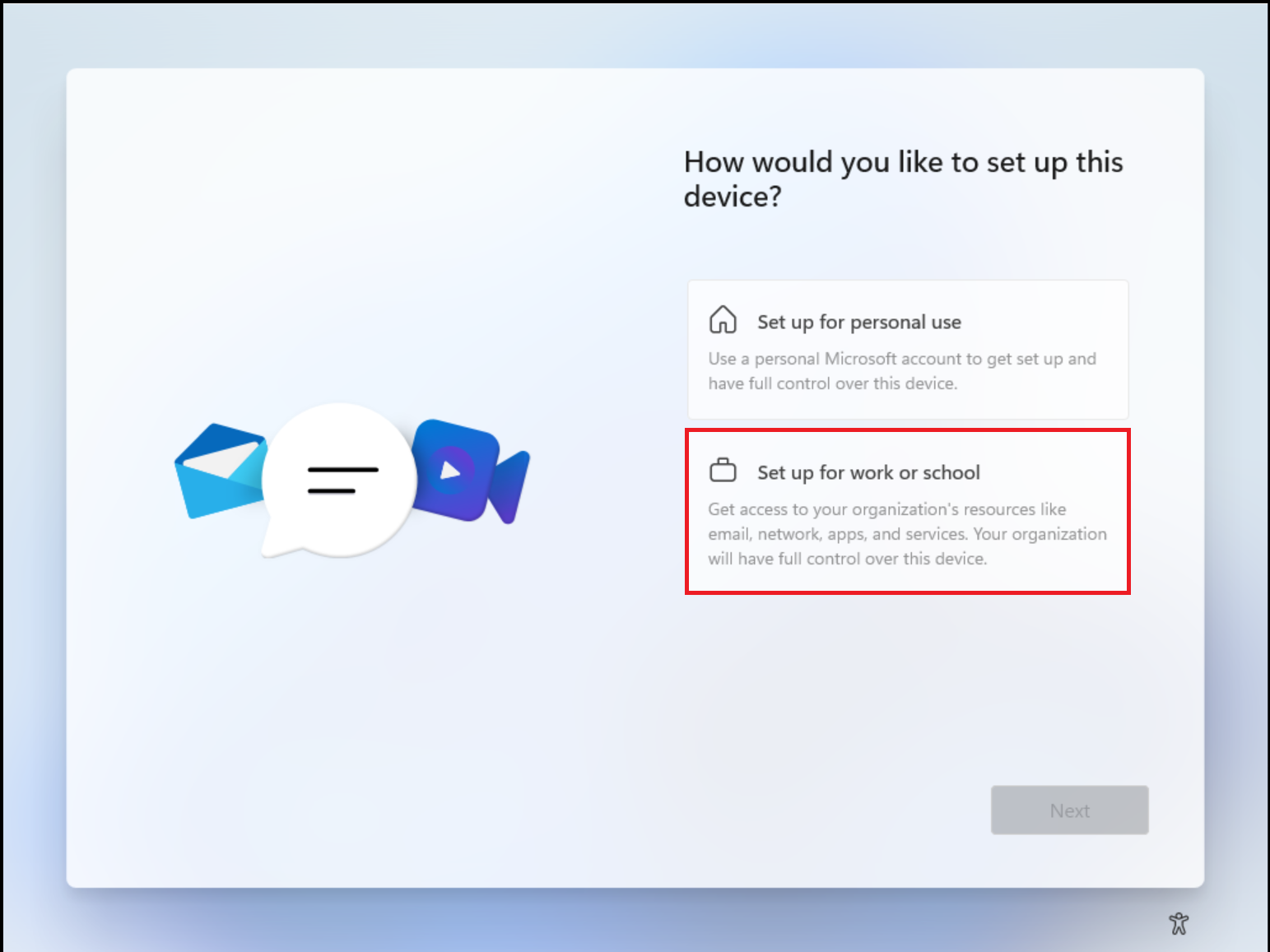
- Na página Vamos configurar coisas para o seu trabalho ou escola, forneça as credenciais que a sua organização forneceu.
- Opcionalmente, pode optar por iniciar sessão com uma chave de segurança, caso lhe tenha sido fornecida uma.
- Se sua organização exigir, você poderá ser solicitado a executar a autenticação multifator.
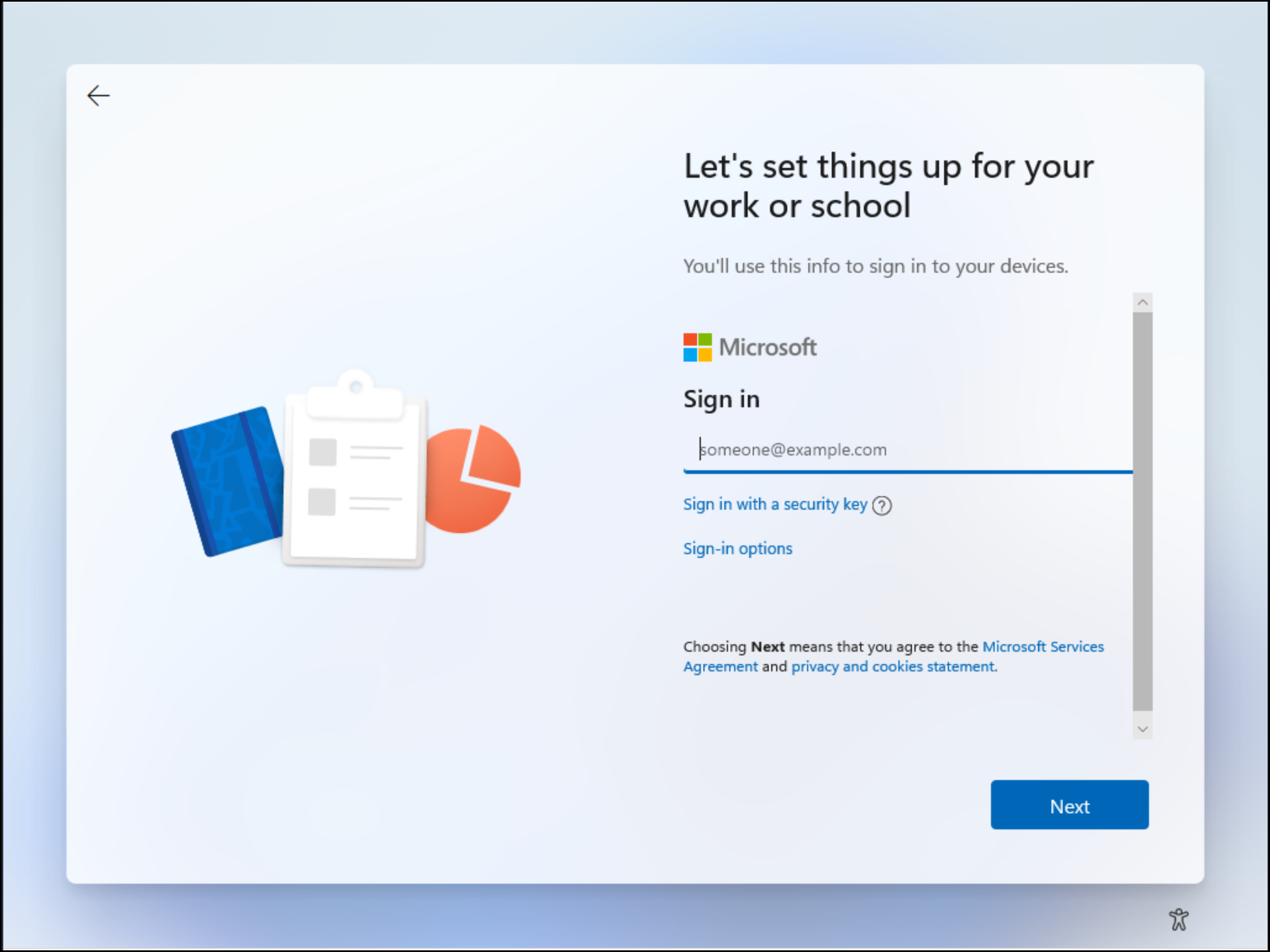
- Continue a seguir as instruções para configurar o dispositivo.
- O Microsoft Entra ID verifica se é necessário um registro no gerenciamento de dispositivos móveis e inicia o processo.
- O Windows registra o dispositivo no diretório da organização e o inscreve no gerenciamento de dispositivos móveis, se aplicável.
- Se iniciar sessão com uma conta de utilizador gerida, o Windows leva-o para o ambiente de trabalho através do processo de início de sessão automático. Os utilizadores federados são direcionados para o ecrã de início de sessão do Windows para introduzir as suas credenciais.
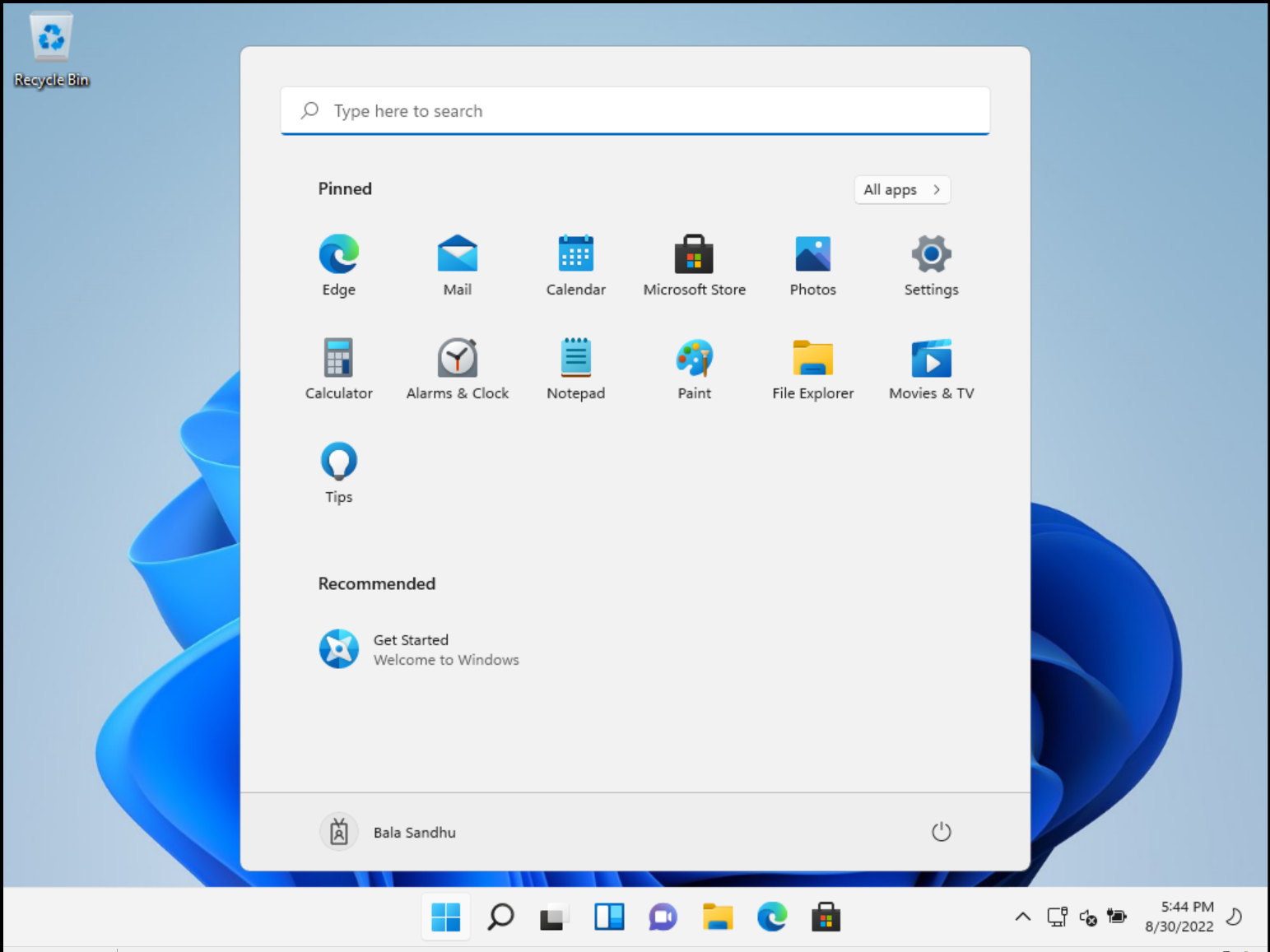
Para obter mais informações sobre a experiência pronta para uso, consulte o artigo de suporte Associar seu dispositivo de trabalho à sua rede de trabalho ou escola.
Verificação
Para verificar se um dispositivo está associado à sua ID do Microsoft Entra, reveja a caixa de diálogo do Access no trabalho ou na escola no seu dispositivo Windows, localizada em Contas de Definições>. A caixa de diálogo deve indicar que você está conectado ao Microsoft Entra ID e fornece informações sobre áreas gerenciadas pela sua equipe de TI.
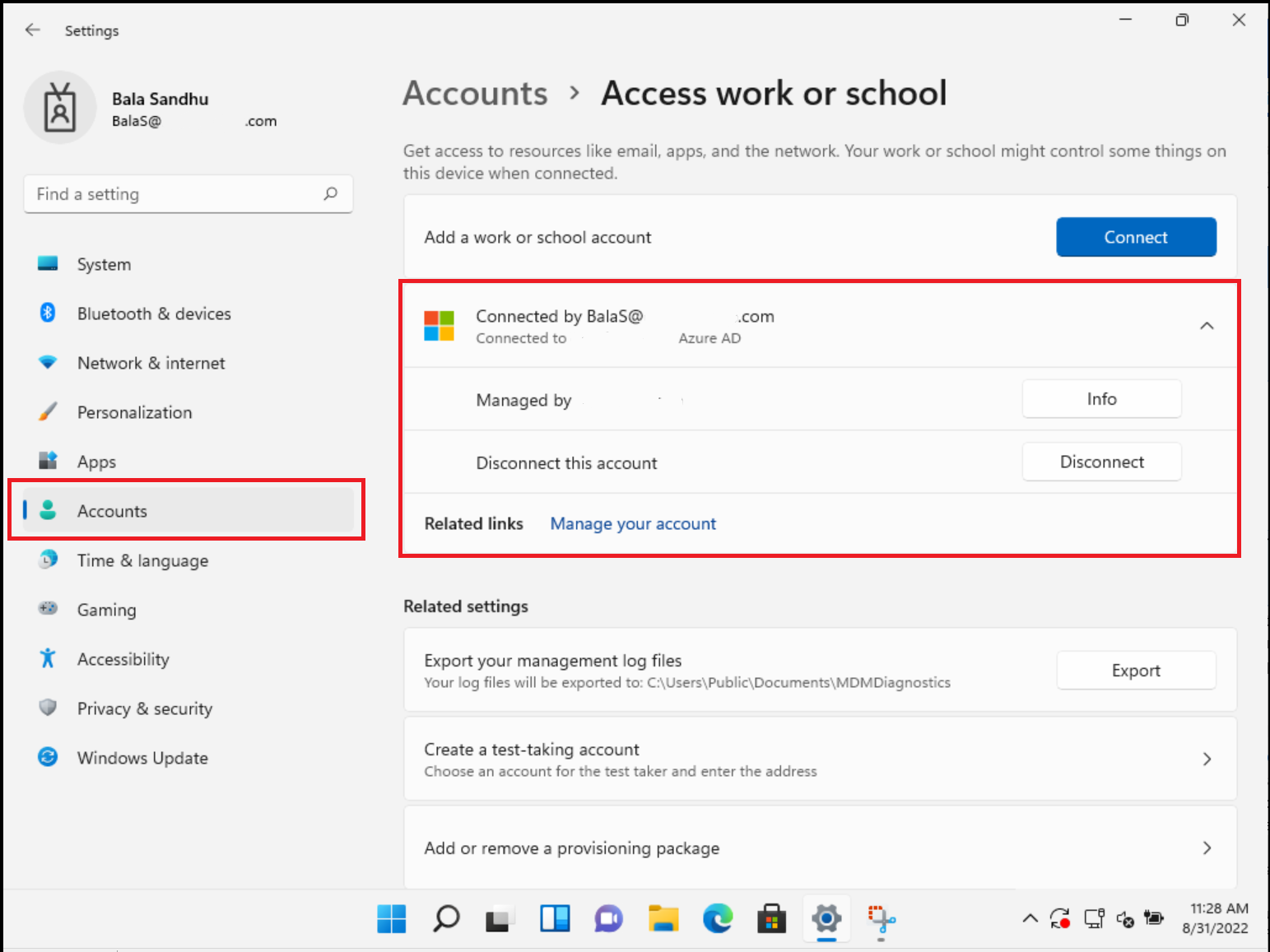
Conteúdos relacionados
- Para obter mais informações sobre como gerenciar dispositivos, consulte Gerenciando identidades de dispositivos.
- O que é o Microsoft Intune?
- Descrição geral do Windows Autopilot
- Opções de autenticação sem palavra-passe para o Microsoft Entra ID